Hinweis, Drücken sie die taste systemmenü, Tippen sie auf [benutzereigenschaften – TA Triumph-Adler DCC 2930 Benutzerhandbuch
Seite 454
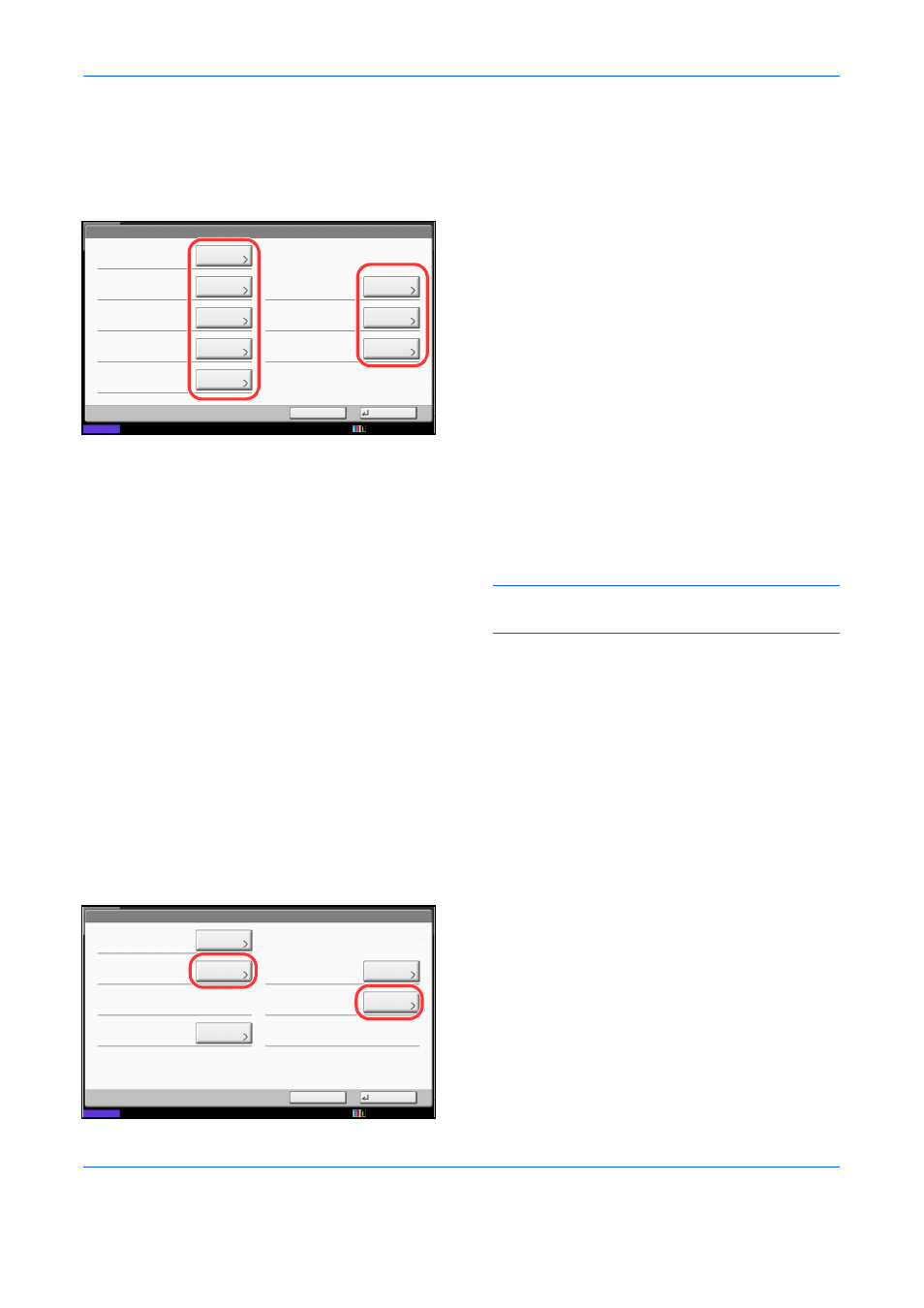
Benutzer-/Kostenstellenverwaltung
10-10
Die Eingaben können je nach gewähltem
Menüpunkt abweichen.
Benutzer-Informationen ändern
1
Tippen Sie [Detail].
2
Siehe Schritte 6 bis 19 in Benutzer aus lokaler
Liste hinzufügen
zur Änderung der
Benutzereigenschaften.
3
Tippen Sie auf [Speichern].
4
Tippen Sie auf [Ja] in der
Bestätigungsanzeige. Die
Benutzereigenschaften haben sich geändert.
Löschen eines Benutzers
1
Tippen Sie auf [Löschen].
2
Tippen Sie auf [Ja] in der
Bestätigungsanzeige. Die ausgewählten
Benutzer werden gelöscht.
HINWEIS:
Der Standard-Benutzer mit
Administratorrechten kann nicht gelöscht werden.
Wenn ein Benutzer ohne Administratorrechte angemeldet ist
Diese Benutzer können ihre eigenen Benutzerdaten mit Benutzername, Login-Passwort und E-Mail-Adresse
ändern.
Der Login-Benutzername, die Zugangsstufe oder der Kontoname können nicht geändert werden, die Benutzer
können aber ihren Status anzeigen.
Gehen Sie wie folgt vor, um Eingaben vorzunehmen.
1
Drücken Sie die Taste Systemmenü.
2
Tippen Sie auf [Benutzereigenschaften].
3
Siehe Schritte 6 bis 19 in Benutzer aus lokaler Liste
hinzufügen
, um die Benutzereigenschaften zu
ändern.
Drücken Sie [Detail] in Login Benutzername oder
Kontoname
, um den aktuellen Status zu prüfen.
4
Tippen Sie auf [Speichern], um die Änderung der
Benutzereigenschaften abzuschließen.
Benutzer:
Benutzername:
Kontoname:
Zugangsstufe:
Speichern
E-Mail-Adresse:
Anmeldepasswort:
Login-Benutzername:
Abbrechen
02
Anwender
**********
0099
Ändern
Status
Ändern
Ändern
Ändern
Ändern
Ändern
Ändern
ID-Karten-Informationen:
Leer
01 Anwender
Konto
Lokale Autorisier.:
Weiter
10/10/2010 10:10
Benutzer:
Benutzername:
Kontoname:
Zugangsstufe:
Speichern
E-Mail-Adresse:
Anmeldepasswort:
Login-Benutzername:
Abbrechen
02
Anwender
**********
0099
Ändern
Status
Detail
Ändern
Detail
Ändern
ID-Karten-Informationen:
Leer
01 Anwender
Konto
10/10/2010 10:10